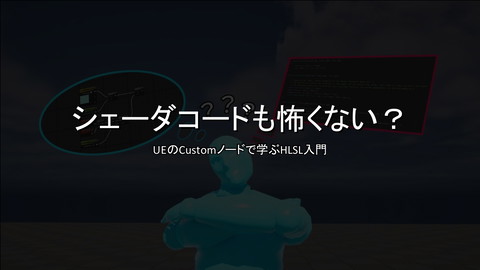初心者のためのSubstancePainter
140.1K Views
January 30, 24
スライド概要
2D/UIデザイナーの方がSubstancePainterを通して3DCGに触れ合うことを目的とした、
クリーク・アンド・リバー大阪支社様で行ったウェビナーです。
そこで使用したスライド資料を公開したものです。
既に3DCGに触れ合っており、SubstancePainterを触ってみたい方へ向けた内容でもあります。
106/107ページ目に一度
「以上」「ご視聴ありがとうございました」
と出てきますが、まだ続きがありますのでご注意ください。
スライドではgifが止まってしまうため、完全版としてスライド資料もアップロードしております。
下記URLからダウンロードください。
https://app.box.com/file/1429562913404
■以下、自己紹介■
●Twitter
https://twitter.com/BonChan_3DCG
●Qiitaで書いた自宅リフォーム記事
https://qiita.com/Bon_Chan/items/66d6f8eead1fd79b8f26
フリーランスで3DCGデザイナーをしています。
関連スライド
各ページのテキスト
Substance Painterで3DCGに挑戦! 手数をかけずに上手く見せるコツ 2024年1月27日 西田浩希
いま見ているものについて ⚫ 今回のスライドにはgif画像をいくつか使用しています。 ⚫ サイト上にある今ご覧頂いているスライドは全て静止画になってしまっています。 PowerPointデータのダウンロードを推奨いたします! ⚫ 説明欄にURLがございます。
自己紹介 西田浩希(にしだ ひろき) ⚫ 兵庫県出身、生粋の関西人 ⚫ 神戸芸術工科大学→3DCGデザイナーとしてのキャリアをスタート ⚫ 29歳の時にフリーランスになると共に上京 ⚫ 上京前はクリーク・アンド・リバー様にお世話になっていた時期も! Twitter(現X) ⚫ キャラクター&背景デザイナー兼、UnrealEngineのTAをやっています! @BonChan_3DCG 👆はじめたてです ⚫ オールドアメリカンな物が好きです
今日の目的 ⚫ UIや2Dアーティストの皆様の3D初手をサポート! ⚫ 使い方よく分からんけど手っ取り早くいい感じにしたい! ⚫ プロシージャルな作り方を覚えたい! なお、ツールの操作関係は教則本やサイトで沢山あるのでやりません。あくまで機能!
このモデルを資料として使います
3DCGってなんか難しそう? よく聞くやつ ⚫ 工程多くない? ⚫ 立体観察力と絵心どっちも求められるのキツイ ⚫ 使うツール多すぎ。覚えられん
3DCGは覚えるまで形にすら出来ないからし んどい! 続けられる自信ない……
我々も挫けているので安心してください まずはできるところから やりましょう 今日は SubstancePainter の登場です ←こいつ
Substance Painterとは ⚫ 天下のAdobe様が提供していらっしゃるツール ⚫ 3DCGのテクスチャを作成するツール ⚫ 手描きでも、プロシージャルでも作成が可能 ⚫ 個人でも低価格(¥2,398/月)で使える。※学生は無料!!!! ※STEAMで買い切りVerも¥22,000で販売してます。(Designer使えないのに2.2万はあんま旨味ない気も…) ※2024年1月現在
1クリックで形を変更可能 プロシージャルとは ⚫ 記号やノイズに、数式をくっつけて作っていく手法 ⚫ Photoshopで乗算や加算を使っている場合、それと同じと思ってOK! ⚫ 数値を変えると違う絵になるので変更が容易 ⚫ 元がノイズ情報なので解像度の拡縮に影響を受けない 現代のトレンドです この作り方を覚えていくことを目指しましょう!
今日覚えることは3つだけ! 塗りつぶし レ イ ヤ ー ベイク素材 の 活 用 既存素材で キメラ合成 これを覚えて帰ればとりあえずOK!
1つ目! 塗りつぶし レ イ ヤ ー ベイク素材 の 活 用 既存素材で キメラ合成 塗りつぶしレイヤーでプロシージャルな テクスチャを作成しましょう!
ハンドペイントを封印する! ⚫ SubstancePainterではハンドペイントで塗ることが可能ですがデメリットが結構多い ⚫ プロシージャルな作り方が可能なように、塗りつぶしレイヤーを使用することを心がける ⚫ ハンドペイントは直感で作業できるのでわかりやすいが… ⚫ 修正要望が入ると、修正作業が大変 ⚫ 引き継いだ人が追いにくくなることも ⚫ ハンドペイントの使用は↑のリスクを把握でき、ツールに慣れたら
ハンドペイントとの比較 塗りつぶしプロシージャル ハンドペイント 修正はパラメータを触るだけ 修正は消しゴムで1回消して、再度塗り直し 引き継いだ後続が構造を把握しやすい 後続は塗りの意図を追う必要がある レイヤーが沢山必要 レイヤーは少ない数で済む ※BaseColorの場合 ※BaseColorの場合 プロジェクトでは、引き継ぎだ人がいつか触ることを前提に作る必要があります。
ということで 塗りつぶし レイヤーを使 いましょう!
レイヤーの一番上にある「バケツ」のアイコンを押すと、 新規塗りつぶしレイヤーが作成される。 塗りつぶし レイヤーの 使い方①
先程作成した塗りつぶしレイヤーを選択し、 「 塗りつぶし レイヤーの 使い方② 」を押したら、黒のマスクを追加する。
先程作成したマスクを選択し、 「 塗りつぶし レイヤーの 使い方③ 」を押して、「塗りつぶしを追加」する。
この3回の動作を、 ワンセットとして覚える 塗りつぶしレイヤーを作成したら、 ①②③の動作を基本セットとして行いましょう。
先程作成した塗りつぶしマスクを選択し、 「grayscale」にノイズテクスチャを入れる。 マスクの塗りつぶし レイヤーに ノイズを入れる
マスクにノイズを入れる ⚫ 「grayscale」にノイズテクスチャが入 り、モデルにも適用されました! ⚫ 必要ならパラメーターを調整します
色を調整する ⚫ 塗りつぶしレイヤーの色を調整す れば、マスクの通りに抜けた色が 適用されます。 ⚫ あとはこれを乗算や加算などで乗 せていくだけ
PBRの調整も楽 ⚫ 塗りつぶし+マスクで作るとラフネスやメタリックも パラメーターですぐに変更できる ⚫ 不要な項目もワンクリックですぐにOFFにできる ⚫ ↑のとおり変更が容易なので、修正要望に対応しやすい ⚫ さまざまな汚れで上記を重ねていくことで、 手数は少なく、高いクオリティになる
PBRとは ⚫ ⚫ 物理ベースレンダリングを「PBR」と言う ⚫ 昨今の作品の多くはこれ ⚫ 見た目トゥーン調の作品でも意外とやってたりする PBRはカラーとノーマルの他、下記にある要素の作成をする ⚫ AO グレースケールなので、RGBchにそれぞれ入れて1枚のテクスチャとして使うことが多い (アンビエントオクリュージョン) ⚫ 陰影補助 フレネル/スペキュラ メタリック ⚫ 鏡面反射 ⚫ 金属/非金属 暗:黒 強反射:黒 金属=白 明:白 弱反射:白 非金属=黒 ※スペキュラは逆
次に、ハイポリと ノーマルマップのこと
ハイポリやノーマルとは 言葉では知っていても2Dアーティストの方から すると「?」かと思いますので軽く補足説明
見よ!このモデルを! ⚫ 最近のゲームはグラフィックも綺麗! ⚫ めっちゃ頑張ってモデリングしてやったぜ! ⚫ ポリゴン数は140万ポリゴンだぜ!
こんなの出せない ⚫ ちなみに、ゲームで画面内に描画できる総ポリゴン数は100万ポリゴン程度 ⚫ スマホなら頑張って10万です ⚫ 映像でもレンダリングにめっちゃ時間かかります ⚫ このタル一個出したら詰みです
ローポリ、ハイポリ ⚫ 精巧に作られたモデルはディテールも細かく美しいが、数百万ポリゴンになる とグラフィック負荷がかかるため精巧なモデルを出せない。でも精度は欲しい ⚫ そこで、ゲームでは2種類のモデルを用意しています。 ⚫ 少ないポリゴン数のモデル : ローポリ (多くても5万程度) ⚫ ポリゴン数が多い精巧なモデル : ハイポリ (無制限に使える)
例えばさっきのタル ローポリ ハイポリ 1,200ポリゴン 1,480,000ポリゴン
ディテールを持ってくる 先程の2種類のモデルを使って、低負荷で精巧なグラフィックを出す方法 →ハイポリをローポリに転写することでディテールを再現 これを「ベイク」と言います 焼くという意味のベイクで、 Painterでもクロワッサンのアイコン
ベイクとは 「ベイク」とは ⚫ ディテールの転写みたいな感じ ⚫ ざっくりテクスチャ化することと思ってOK! ⚫ 昔、コインとかに紙おいてなぞった謎の遊びのアレ! ⚫ SubstancePainterでも、ベイクボタンおすと中のおじさんが 鉛筆持ってなぞり始めるようなイメージで思っていてOK だから、転写元と転写先の形状が大きく異なるとなぞれないからダメ
ベイク ハイポリから情報をベイク! そのうちノーマルマップをざっくり説明 ノーマルマップとは: ハイポリで作った微細な凹凸 情報をテクスチャ化したもの ※色が青い理由は専門的になるので割愛
凹凸情報がベイクされた ハイポリにあった情報がテクスチャ化! ローポリはただの平面なのに、 ノーマルマップの追加で光の当たり方に変化 ローポリに ノーマルマップを 乗せたもの →
項目の棲み分け ⚫ 3Dモデリングの知識が必要となるページでは、 背景の色を緑色にします! ⚫ モデリングが得意じゃない方、 ⚫ SubstancePainterの中身だけ知りたい方はこの色の ページはスルーしてOK 例の3Dツール会 社の色だな…
ハイポリの黎明期 ⚫ かつてはハイポリはZBrushの独壇場だった ⚫ これしか方法がなかった ⚫ 使ってるのがイケてるというトレンド感も、正直なくはなかった… 僕も必死で覚えました。超大好きなツール! →
スカルプトの利点と欠点 利点 欠点 全体 3Dとして作るから高品質 コストがマジで重い 角面 角を凹ませた時のノーマルが自然 修正入った時、作り直しになる 小物追加 ー 色が異なるパーツを作ると塗り分けできない ベイク素 材として ベイクすれば一発で済むので楽チン ローポリと大きく異なるとベイクエラーになる 実際ベイクしてみるまでOKか分からない恐怖
コストがえぐい ⚫ プロジェクトには予算があるので、コスト削減が求められる ⚫ スカルプトは立体造形を行うため相当の人件費を要する ⚫ ライセンス代も予算に含まれるため、スカルプトのためだけに 専用のツール導入することは、経営層的にも実は重い もっと必須なもの にお金かけたいー
スカルプトの役割って? じゃあゲームや映像作品において スカルプトってなにしてるの?
絵じゃん 結局のところ、ノーマルマップという名の テクスチャ を作っているだけ。 アウトプットが絵なら、必ずしも立体で作らなくてもよくね? とみんな気づき始めた
スカルプト需要 ということで、 現代では需要が減っちゃった😭
実例 私が今携わっている案件はリアル調だけど、 背景制作ではスカルプトの工程を挟んでいないモデルがなんと9割以上! それでもプレイヤーにグラフィックが細かくて綺麗と評価されている! キャラはシワが有機的なので結構使ってる。(制作個数も少ないし) ただし、小物や武器では使ってない。
スカルプトの代わりに SubstancePainterで ノーマルマップ作っていきましょ
ノーマルマップの作り方 ⚫ SubstancePainterでのノーマルマップ追加は「Height」 ⚫ 厳密には原理が異なるが、ノーマルマップに自動変換される素材くらいの認識でOK ⚫ ハイポリからベイクした素材+「Height」でノイズを乗せていく ⚫ これまでと同様に塗りつぶしレイヤー+マスクで作った素材でやる ⚫ パラメーターで強度変えられるので修正変更が容易なため
Heightの仕様 ⚫ Heightは凹みも、出っ張りどっちもOK ⚫ 数値MAXでかなりの凹凸が作れる ⚫ メッシュは平らなので強すぎると破綻するため、やりすぎ厳禁 ▲ハイポリからベイクした素材 ▲左+Heightをノーマル化したもの ▲最終出力結果
ベイクでなくHeightでやる利点 ⚫ 塗りつぶしレイヤー+マスクの構成の利点 ⚫ 色+ラフネスなどの質感+Heightを1レイヤーで管理できる ハイポリベイクの場合 ハイポリからのベイクでノーマルを作 ると、その形状にそって手で塗ってい く必要が発生する。 ・綺麗に塗るのは困難なので、結果、 輪郭がガタガタになる。 ・「パターン変えて」って後から言わ れたら全部やり直しになるのでえぐい
特に面が得意 ハイポリで作り忘れても大丈夫 案外それっぽくいける 凸はメッシュに立体感がないと 不自然になりやすい 凸をやるなら軽~くが吉
わりと表現できる 慣れてくると、これくらい形が潰れたものでもそれっぽくできます ↑ただの◯。ハイポリも作っていない! ↑結構潰れて見える
角の凹みも塗りつぶしで ⚫ ハイポリはベベルをつけただけの単純な物でいける時代になった ⚫ 塗りつぶしレイヤーに角のダメージっぽいマスクを作り、 ノーマルマップに適用する ⚫ 塗りつぶしレイヤーのHeightの数値を変更すれば凹んだり出っ張らせられ る!! ⚫ 修正要望が来ても、マスクのタイリング数などを調整すれば一瞬で済む!
角はマスクでダメージをつける ベベルつけただけのハイポリ マスクで角を取る 塗りつぶしレイヤーの Heightの数値を0.2に 合わせたもの。 HeightはReplaceで乗せる
凹みが完成!
ソフトエッジ、ハードエッジ 原則、ローポリは全面「ソフトエッジ」にする ベイクしたノーマルマップで角をつけるイメージ 一方、 モバイルの場合や、小さくしか映らない物は 角面のみ「ハードエッジ」の方がいいケースも。 ノーマルマップの解像度が足りず、角面がゆるゆるに なるため。 ハードエッジで角を立たせ補完する。 ソフトエッジ ハードエッジ
めんどい…スカルプトじゃあかん? ⚫ 角はスカルプトで一度潰すと、元の状態に戻せない ⚫ 修正がくると作り直しになる ⚫ 実際、修正の度に作り直してきた歴史が…… 個人的経験では、こっちの方が圧倒的に楽!
経験者からの疑問 Q: 中級者向け ハイポリ時にスカルプトで凹みを彫っておけば、 Curvatureもそれに沿ってベイクされるよね? マスクの場合、ハイポリに凹みを作らないから Curvatureはきれいな角になってしまい、 凹ませた輪郭をとれないのでは?🤔 ハイポリはベベル入れただけ。 このままベイクしてもまっすぐの ベイク素材しかできないじゃん →
中級者向け 経験者からの疑問 A:Curvatureもマスクから作れます! AnchorPointを使います
中級者向け Curvatureをマスクから① ① 作った凹みマスクの一番上にAnchorPointを作成 ①
中級者向け Curvatureをマスクから② ①より上に新規塗りつぶしレイヤーを作成 BaseColorに塗りつぶし追加 ※マスクじゃないよ! AnchorPointをその塗りつぶしに挿入 ② 挿入するとレベル補正がすぐ下に出るので、必要なら色反転 ②
中級者向け Curvatureをマスクから③ ④ ③ Level調整+ Highpass ③ ※黒色が濃くなりすぎないように調整する ④ オーバーレイ/乗算/加算 いずれかで
中級者向け アンカーポイントの注意点 アンカーポイント アンカーポイントを引用してくる際は、 引用するレイヤーより下のレイヤーに アンカーポイントがないと塗りつぶし レイヤーの挿入の際に選択肢に出てこない。 アンカーポイントを配置するレイヤーは、それを引用するレイヤーより下に配置
中級者向け Highpassの注意点 尖っている部分ちょうどに中心点を持ってくると、 中間グレーが取れる罠仕様 これをやらないとオーバーレイで重ねた時に暗くなる Highpass サブスタンスの中間グレーは0.5じゃない罠 塗りつぶしレイヤーのグレーを見ると、 中間グレーの数値が「0.735」だが 作業カラースペースは0.5!? → ところがHighpassで生成されるグレーは「0.5」基準 作業カラースペースは約0.2。つまり中間グレーよりかなり暗い。 単純にオーバーレイで乗せると全体が暗くなるので注意すること! 「Highpass」の上にもう一つレベル補正が必要なバグ(?)あり。 ※カラーパレットの上「sRGB」をほかのモードに変えると0.5が中間グレーになる。
この章のまとめ ⚫ 塗りつぶしレイヤーにマスクを乗せる作業に慣れる! ⚫ ハンドペイントは修正が大変になるので極力使わない! ⚫ すべてのことは塗りつぶしで出来ると心得る!
2つ目! 塗りつぶし レ イ ヤ ー ベイク素材 の 活 用 既存素材で キメラ合成 ベイクした素材を再活用する!
ベイクした素材 ⚫ SubstancePainterはベイクするとなんかいっぱい作られます
テクスチャとして使えるもの ⚫ この中で特にAOと曲率(Curvature)は再利用が可能
AOの活用 ⚫ AOはざっくり2パターンの使用方法アリ ⚫ 乗算で乗せて影として使う場合 ⚫ オーバーレイで乗せて色幅を増やす場合
AOの活用 ⚫ AOはざっくり2パターンの使用方法アリ ⚫ 乗算で乗せて影として使う場合 ⚫ オーバーレイで乗せて色幅を増やす場合
乗算で影として使う ⚫ 接地感が出て絵が安定する ⚫ 凹みなどが黒くなるので、汚れが溜 まった感じに出来る ⚫ 絵が暗くなる ⚫ SSSっぽい質感の物の場合、透け感 が失わていく(厚っぽくなるため) ⚫ 食べ物の場合、単純にマズそう……
AOの活用 ⚫ AOはざっくり2パターンの使用方法アリ ⚫ 乗算で乗せて影として使う場合 ⚫ オーバーレイで乗せて色幅を増やす場合
オーバーレイとして使う ⚫ 接地感がやや出て絵が安定する ⚫ 絵が暗くなりすぎない ⚫ 絵の彩度が変化する ⚫ SSSっぽい質感の物の場合、彩度が 上がる場所と下がる場所が出てくる ので要確認 ⚫ 食べ物の場合、シズル感がでて美味 しそう
AOは2回焼く 全モデル同士の影響を 互いに受けあった物 各モデル内での影響し か受けていないもの の二種類を用意してください。
この二種類
AOを2回焼くために ⚫ 1回焼いたら保存→マッチングを変更して焼き直す ③マッチングを変更して焼き直す ①AOを保存して別名に変更 ②保存したAOを読み込む ハイとローの名前の末尾に↑を書いておくこと
2回やらなくていい場合 ↓アセット単体なら1回 モデルが1メッシュの場合はやらなくてOK ⚫ 1メッシュのものは1回でOK ⚫ 複数個になったら、2回やらないとダメ ↓複数個なら2回
普通は1アセット、1モデル 今回は全てのモデルを1アセットとして作成していますが…… 通常は1アセット、1モデルであることがほとんど。 モバイルやSwitch案件などはアセット数を減らすためまとめることアリ ←複数個 ←多くは一個! ⚫ データサイズ大きい ⚫ データサイズ軽い ⚫ レイヤー多い ⚫ レイヤー少ない ⚫ 管理大変 ⚫ データ探しやすい
曲率(Curvature)の活用 曲率マップを使用することで角が立ちます。 コンシューマーはもちろんのこと、 特にモバイルの画面が小さい案件で威力を発揮します。
曲率(Curvature)とは 変化のない部分: 「グレー」 出っ張った角 : 「 」 奥まっている部分:「黒」 元がグレーのため、 必ずオーバーレイで乗せます
曲率(Curvature)の活用 角が立ち立体感が生まれます。 ブラーをかけてエッジを丸めれば、 擦れた傷や汚れの表現としても使用す ることが可能です。(右上のレザー)
ワールドノーマルマップ ワールドノーマルマップを 使用することで向いている 面の色変化がつけられます。
ワールドノーマルマップ 上下で色の変化をつけて、 嘘ライトとして使用できる
ワールドノーマルマップ 方法は色々ありますが、 一番お手軽なのはマスクに Lightジェネレーター 方向も調整できて便利! ※水はねのベースマスクとかにも使えるヨ
ワールドノーマルマップ ただし、PBR系の大型案件の場合はやらないほうが無難 必ず下流にライティング班がいるため、嘘ライトは ライティング作業の邪魔になる可能性が非常に高い!
この章のまとめ 難しいことを考えず、 「AO」「曲率」を放り込もう! まず間違いは起きません~!
最後、3つ目! 塗りつぶし レ イ ヤ ー ベイク素材 の 活 用 既存素材で キメラ合成 既存素材のいいとこ取りキメラ合成法
朗 報 !
一章でやったこと 塗りつぶし レ イ ヤ ー これをやりましたね
最初から用意されている! 塗りつぶし レ イ ヤ ー これが最初から完成している! しかもいっぱい!!
スマートマテリアルからパクれ! ⚫ Substance Painterにはデフォルトでスマートマテリアルという ものが沢山入っています。 ⚫ これを活用して作っていくのが正直、一番早い ⚫ ツールの使い方も徐々に覚えていけるので、最初でつまづかない
全部塗りつぶしレイヤー! ⚫ スマートマテリアルは全て塗りつぶしレイヤーで用意されてる! ⚫ 塗りつぶしレイヤーが何枚か入ったパックとなっている。 色も、汚れ方の変更も、全て可能!!
スマートマテリアルの使い方 メニューから選んで、レイヤーに放り込むだけ
最初はこれやってるだけで全然OK!
まずはベースを決める ⚫ ベースとなる質感や色をスマートマテリアルから拾う ⚫ サムネイルに要らない汚れが入っていても一旦気にしない
必要なものだけゲット① ⚫ レイヤーをOn/Offして、 欲しい要素か確認 ⚫ 不要な物は取り除く
必要なものだけゲット② 汚し系が入っているスマート マテリアルを更に上に新規で 持ってきて、 汚しだけパクってくる! 画像の例でいうと上に持ってきた物に含まれる 完全不透明の下地レイヤー(Metal Base)が 邪魔なので取り除いている
必要なものだけゲット③ 塗りつぶしレイヤーなので、 ベースに合わせて 色や汚し方を 少し整えるだけで完成!!
フォルダ整理 スマートマテリアルは フォルダが大量に作られ るので煩雑になりがち パクったレイヤーをまとめ 直しましょう
マスクもあるよ! スマートマスクという、 サムネの絵の通りにマスクさ れた物も最初からある。 塗りつぶしレイヤーのマスク にドラッグドロップするだけ
この章のまとめ スマートマテリアルをパクってパクって合成してるだけでも 80点は取れる! 0から作っていくとアイデアも散漫になりがち。楽しよう! くっつけてキメラを作ろう
フローはこんなかんじ 既存素材で キメラ合成 ベイク素材 の 活 用 塗りつぶし レ イ ヤ ー キメラ+ベイク上乗せでだいたいイケる ※必要だと感じたら塗りつぶしを追加する温度感でOK!
最後にお願い できることなら…更にひと手間加えましょう。
結局、遊びだったのね… なにか一つ、思いついた面白いことをやりましょう。 遊びで要素を入れてください。 自己を表現できる場所です!!
以前の水面の跡 焼け跡 指紋
全体汚しはマジで刺さらない スマートマテリアルや塗りつぶしレイヤーで作った 満遍なく汚されたものって必須ですが、刺さらないんです。 でもそこで作り終わってしまう人が多いです。
ピンポイント要素を! 理にかなったものが入っていると、 人はそこで目を止めて、経緯の妄想を勝手に始めます。 ↑これを誘導する仕掛けを作ること!
全体のまとめ ⚫ スマートマテリアルでまずは作成してみる ⚫ 「AO」「曲率」マップを使う ⚫ 遊び要素を入れる(自分が面白いと思うもの) ⚫ ※低コストでサクッとできる範囲のものでお願いね
以上!
ご視聴ありがとうございました! お疲れ様でした。 Twitter(現X) @BonChan_3DCG
時間余ったら メタリック0,1論争に終止符を打ちたい
メタリック0,1論争とは メタリック、つまり金属に半金属は存在しない! メタリックテクスチャは 金属=1(白)、非金属=0(黒)の 白黒2色のみであるべきという主張(グレー=半金属だから)
ある意味 正、ある意味 誤 この主張は正しい しかし、考慮されるべき点が 考慮されていないと言えます
クイズ Q: あなたは“金属の上に微細な粒子の砂が満遍なく乗っ たもの” を依頼されました。 金属: メタリック=1 砂 : メタリック=0 と考えられます。 ただし砂は肉眼で判別できないくらいのものです。 あなたはどうメタリックテクスチャを作りますか?
正解 A: メタリックはグレーになるのが正解!
論理的に説明します A: なぜグレーが正解か 金属: メタリック=1 砂 : メタリック=0 という考えは正解です。
論理的に説明します Q: じゃあグレーは誤りなのでは? 半金属ということになってしまうのでは?
論理的に説明します A: 顕微鏡レベルで見れば、の話 金属: メタリック=1 の上に 砂 : メタリック=0 が乗っている状態を顕微鏡で見 た時の図。
論理的に説明します A: 印刷物と同じ理論 x4倍 x4倍 細かい粒子は錯覚 で色が実際とは 異なって見える。 x4倍 白黒の二色しかないはずだがグレーに見える
論理的に説明します A: だから、砂部分を黒にしてしまうのも誤り ピクセルで再現できない粒子の隙間から 見える金属の白を考慮できていない。 完全な非金属に見えるように作るとNG
論理的に説明します A: こういった細かい汚れは砂に限らず さまざまな物があります。 ・油脂 ・水垢に残ったミネラル成分 など
論理的に説明します A: 汚れは均一化させない 溜まった場所 溜まっていない場所 の強弱をつけて、 メタリックもキラキラさせよう
やりがちなミス やってるうちにギラギラするのが楽しく なってきて派手にコントラストつけすぎる。 見た目が不自然なのでNG いわゆる「ヘタ」と言われるクオリティは こういうのが多い印象 自然なグラデーションを保ちましょう
汚れの差をつける ⚫ 人の手など他の何かが触れやすい場所 ⚫ 常にそれによって拭かれるから汚れが溜まりにくい ⚫ 隅の汚れが溜まりやすい場所 ⚫ 触れるものがないので汚れが堆積しやすい 理屈が通るような差をつけましょう
メタリックにも差を (例)みんな大好き、鎧とか武器とか ⚫ 端は触れやすいので綺麗。汚さず金属をギラつかせる ⚫ 清掃しにくい隙間はメンテ時の油とほこりが固まって 金属が見えにくい。ラフネスも弱まっている メタリックはカラーやラフネスに比べると目立ちにくいので忘 れられがちですが、緩急つけるととても立体感が増します。 特にモバイルなどの小さい画面で威力抜群! 必ずやろう
メタリックのまとめ メタリックは「グレー」が入っていても構わない! ミクロの物質が大量に1ピクセル内に入った場合、平均して何色 になるのか? を考えれば自ずと答えはでるはず! 8x8 pixelに左のものが入った時の色 「白」「黒」の二階調にしないこと!
メタリックの実例 メタリックの差は実際はこんなもん。 派手に白黒コントラストつけすぎると変に見えるので要注意 メタリック 意図的に汚れを全部黒にしたもの 反射に違和感。水垢も色が浮いてる
今度こそ本当に以上!
ご視聴ありがとうございました! お疲れ様でした。 Twitter(現X) @BonChan_3DCG